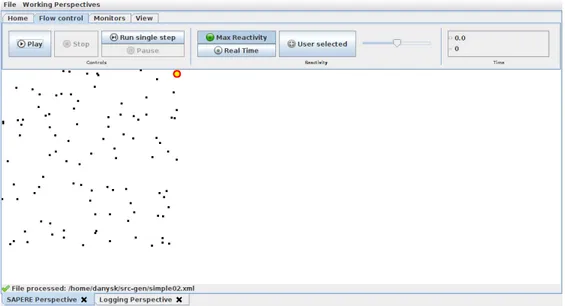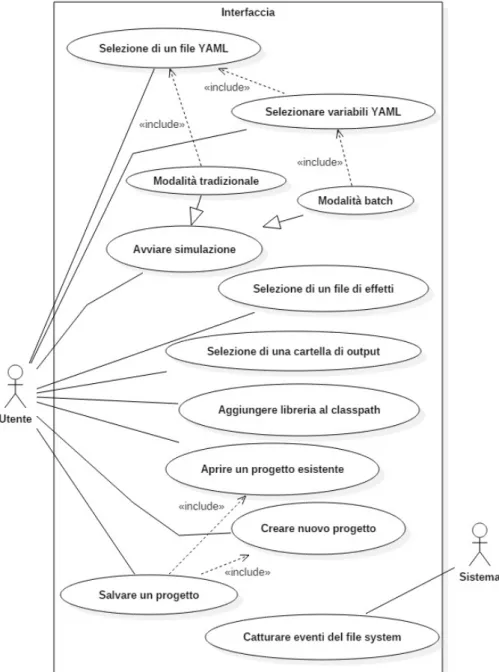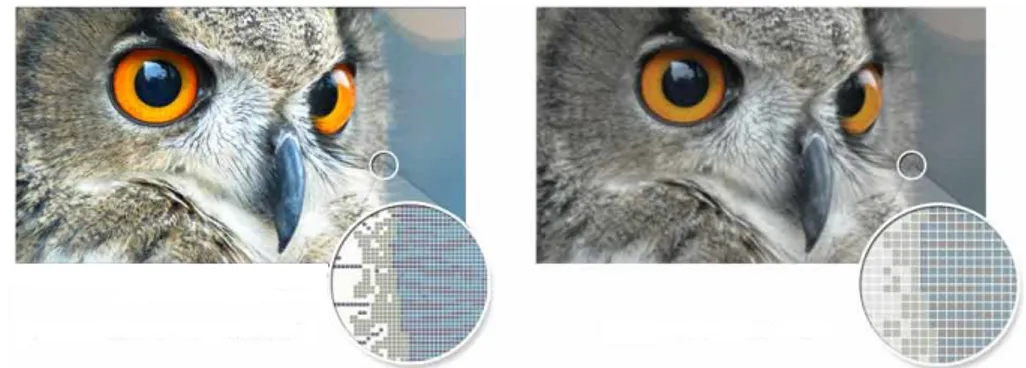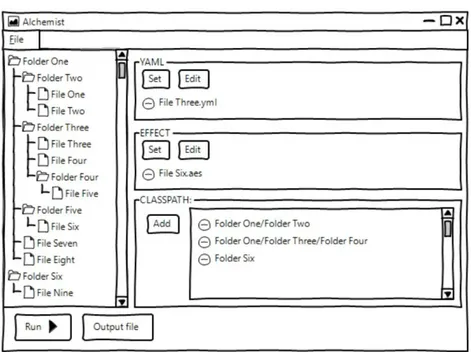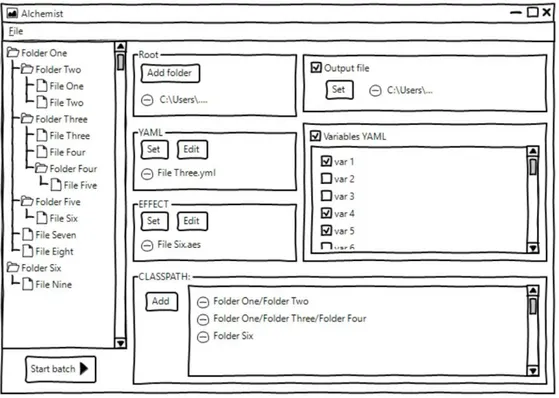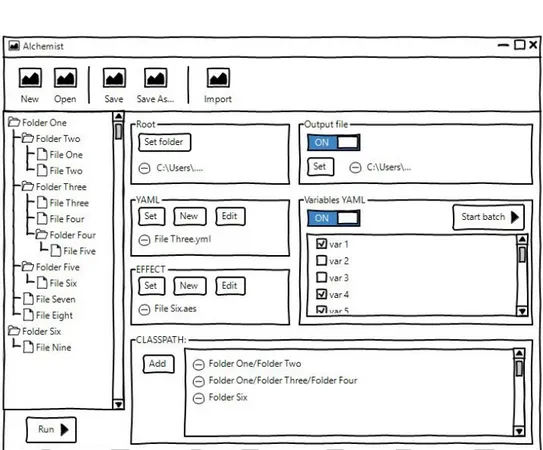Alma Mater Studiorum - Universit`
a di Bologna
Campus di Cesena
Scuola di Scienze
Corso di Laurea in Ingegneria e Scienze Informatiche
REVISIONE E REFACTORING
DELL’INTERFACCIA UTENTE
DEL SIMULATORE ALCHEMIST
Relazione finale in
PROGRAMMAZIONE AD OGGETTI
Relatore
Prof. MIRKO VIROLI Correlatore
Prof. DANILO PIANINI
Presentata da ELISA CASADIO
Seconda Sessione di Laurea
Anno Accademico 2015-2016
Indice
Introduzione 1 1 Il simulatore Alchemist 3 1.1 Architettura . . . 3 1.2 Incarnazioni di Alchemist . . . 5 1.3 Le simulazioni in Alchemist . . . 5 2 Introduzione a JavaFX 8 2.1 Architettura . . . 8 2.2 Layout . . . 9 2.2.1 Pannelli . . . 10 2.2.2 Componenti . . . 122.3 Stile delle interfacce . . . 12
3 Requisiti e analisi 14 3.1 Requisiti funzionali . . . 14
3.1.1 Selezione di un file di simulazione . . . 14
3.1.2 Selezione di un file degli effetti . . . 14
3.1.3 Creazione di nuovi file . . . 15
3.1.4 Selezione di una cartella di output . . . 15
3.1.5 Selezione delle variabili YAML e avvio modalit`a batch 17 3.1.6 Gestione del classpath . . . 17
3.1.7 Avviare una simulazione . . . 17
3.1.8 Creazione, apertura e salvataggio di un progetto . . . . 18
3.1.9 Template predefiniti . . . 18
3.1.10 Gestione degli eventi del file system . . . 18
3.2 Requisiti non funzionali . . . 18
3.2.1 Supporto Hi-DPI . . . 19
4 Architettura e Progettazione 20 4.1 Progettazione dell’interfaccia grafica . . . 20
INDICE
4.1.1 Fase 1: disegno dell’interfaccia . . . 20
4.1.2 Fase 2: aggiunta di sezioni opzionali . . . 21
4.1.3 Fase 3: affinamento dell’interfaccia . . . 24
4.1.4 Fase 4: ultime correzioni . . . 24
4.2 Salvataggio dei dati . . . 26
4.3 Creazione di un nuovo progetto . . . 27
4.3.1 I template . . . 28
4.4 Aggiornamento del classpath . . . 28
4.5 Avvio della simulazione . . . 30
4.5.1 Pattern Builder . . . 30
4.6 Gestore degli eventi . . . 31
4.6.1 WatchService . . . 31
4.6.2 Eventi catturati . . . 33
4.7 Localizzazione . . . 36
5 Strumenti e metodi di sviluppo 37 5.1 Qualit`a del codice e controllo del software . . . 37
5.1.1 Static source code analysis . . . 37
5.1.2 Distributed Version Control . . . 38
5.1.3 Build automation . . . 39 5.2 Strumenti utilizzati . . . 42 5.2.1 IDE di sviluppo . . . 42 5.2.2 Plug-in . . . 43 5.2.3 Scene Builder . . . 43 5.2.4 Librerie esterne . . . 44 6 Implementazione 45 6.1 Interfaccia grafica . . . 45
6.1.1 Albero della directory . . . 47
6.1.2 Variabili di simulazione . . . 47
6.1.3 Creazione di un nuovo progetto . . . 48
6.2 Salvataggio e caricamento dati in JSON . . . 48
6.3 Watcher . . . 50
6.3.1 Registrazione al watcher . . . 50
6.3.2 Cattura degli eventi . . . 51
6.4 Classpath . . . 53
7 Conclusioni 55
INDICE
A Codice 58
A.1 Albero delle directory . . . 58
A.2 Variabili di simulazione . . . 60
A.3 Salvataggio e caricamento dati . . . 61
A.4 JSON schema del file di salvataggio . . . 63
A.5 Watcher . . . 64
A.6 Gestione del classpath . . . 68
Sommario
Lo scopo di questa tesi `e la revisione e il refactoring dell’interfaccia grafica del simulatore Alchemist, per offrire una migliore esperienza d’uso all’utente. L’interfaccia grafica permette la configurazione completa di una simulazione
ed il suo avvio in modalit`a normale o batch. Per il suo sviluppo, `e stata
utilizzata la libreria JavaFX, che ha permesso di separare l’aspetto del pro-gramma dalla specifica comportamentale, e supporta l’Hi-DPI, che consente al simulatore di essere scalabile anche su schermi ad alta risoluzione. L’am-biente ottenuto `e intuitivo, perch´e offre un’esperienza d’uso simile ad un IDE
di sviluppo; ed `e anche consistente rispetto allo stato del file system. Nel
testo sono illustrati tutti i requisiti che il progetto deve soddisfare e, inoltre, sono descritte, in modo approfondito, la progettazione e l’implementazione
dell’interfaccia realizzata. Il risultato ottenuto `e un ambiente funzionante,
che soddisfa buona parte delle specifiche richieste e che potr`a essere ampliato in futuro con nuove funzionalit`a.
Introduzione
Lo scopo dell’elaborato di tesi `e la revisione e il refactoring della gi`a esistente interfaccia grafica del simulatore Alchemist.
L’interfaccia grafica o graphical user interface (GUI) [13] `e l’insieme dei
componenti grafici attraverso cui l’utente pu`o interagire con il computer.
Gli oggetti grafici rendono l’interfaccia di pi`u facile utilizzo rispetto a quanto avveniva con la CLI (command line interface) o interfaccia a riga di comando. Una buona interfaccia grafica deve esaltare le associazioni visive, avere una grafica accattivante ed essere dotata di semplicit`a d’uso.
La prima interfaccia grafica viene presentata alla fine degli anni ’60 da Doug Engelbart, conosciuto per essere l’inventore del mouse [17]. All’epoca l’interfaccia grafica consisteva in una interazione uomo-macchina attraverso comandi e istruzioni di codice.
L’interfaccia grafica come la conosciamo oggi `e nata agli inizi degli anni
’80 con il personal computer Xerox Alto e il Macintosh, la cui qualit`a grafica
e le prestazioni sono cresciute col passare degli anni.
Attualmente l’interfaccia grafica di Alchemist disponibile risulta essere
non molto user-friendly, in quanto `e difficile per l’utente capire
immedia-tamente come utilizzarla per configurare una propria simulazione. Questa difficolt`a di utilizzo sta portando il simulatore ad avere problemi nell’espan-sione in ambito scientifico, della ricerca e della simulazione, perch´e si tende sempre a preferire strumenti che anche un utente non esperto possa utilizzare con facilit`a [8].
L’interfaccia deve permettere la configurazione completa di una
simula-zione ed il suo avvio in modalit`a normale o batch.
Viene introdotto il concetto di ”progetto”, che non era presente all’inter-no del simulatore, per offrire all’utente una esperienza d’uso simile a quella di
un integrated development environment (IDE). Ci`o porta a prevedere la
pos-sibilit`a di creare un nuovo progetto di simulazione dove andare a realizzare
e configurare i propri file, di aprire un progetto gi`a precedentemente creato
INTRODUZIONE
L’obiettivo specifico del progetto `e quindi quello di realizzare una nuova
interfaccia grafica per il simulatore di Alchemist, dove sia possibile confi-gurare e avviare la propria simulazione in modo semplice. Si vuole dare la possibilit`a di avere tutti gli strumenti necessari per realizzare e configurare la propria simulazione a portata di mano in un unico contenitore. Que-sto porta a realizzare un’interfaccia multi-pannello, dove nella stessa finestra compaiono aree specializzate nello svolgere uno specifico compito.
Per esprimere al meglio i requisiti `e quindi stata necessaria una prima fase
di analisi su ci`o che si doveva ottenere, seguita da una fase di progettazione
dove sono state definite le strutture dati da utilizzare e infine la fase di implementazione dell’interfaccia grafica stessa.
La tesi `e suddivisa in diverse parti, che ripercorrono le fasi di studio,
analisi, progettazione e implementazione che hanno portato allo sviluppo dell’interfaccia grafica.
`
E quindi suddivisa nel seguente modo:
• Il primo capitolo descrive il simulatore di Alchemist, concentrandosi sulla sua architettura, sulle incarnazioni disponibili e sulla realizzazione delle simulazioni.
• Nel secondo capitolo viene presentato JavaFX introducendo la sua struttura e la sua utilit`a per lo sviluppo di interfacce grafiche.
• Il terzo capitolo ha lo scopo di descrivere e analizzare i requisiti del progetto presentato in questa tesi. Questi requisiti definiscono il com-portamento e le qualit`a che il sistema deve avere.
• Nel quarto capitolo sono mostrate le fasi di progettazione dell’interfac-cia grafica. Inoltre viene esposto come si intende realizzare il progetto, soffermandosi sugli aspetti pi`u importanti.
• Il quinto capitolo si sofferma sugli strumenti utilizzati per realizzare il codice dell’interfaccia.
• Il sesto capitolo mostra come si `e realizzata l’interfaccia, indicando anche come sono stati realizzati nello specifico alcuni componenti. • L’ultimo capitolo conclude il lavoro ed espone i possibili ampliamenti
Capitolo 1
Il simulatore Alchemist
Una simulazione `e un fenomeno che permette di catturare gli elementi
presen-ti nella realt`a per riprodurli in un ambiente controllato, dove possono essere
eseguiti per fare predizioni sul sistema.
Alchemist [15] `e un simulatore scritto in Java e sviluppato come progetto
interno dell’Universit`a di Bologna. Esso permette di simulare una vasta
gamma di sistemi fra cui sistemi multi-agenti [19], sistemi chimici [15], . . . Il suo codice sorgente `e disponibile al pubblico, in quanto `e open source,
su un repository di GitHub. Ci`o permette a chiunque sia interessato di
sviluppare una sua estensione o di risolvere eventuali bug.
1.1
Architettura
L’architettura di Alchemist `e modulare, dove ogni modulo ha un preciso
compito e si pu`o avvalere anche di altri moduli per il suo funzionamento. I
due moduli principali sono l’Application Programming Interface (API) e il motore di simulazione.
Alchemist lavora sulle seguenti entit`a, mostrate in Figura 1.1:
• Molecola - `e il nome simbolico di un dato;
• Concentrazione - `e il valore associato alla molecola; • Azione - modella un cambiamento nell’ambiente;
• Condizione - `e una funzione dello stato della simulazione che restituisce un booleano e un numero;
• Reazione - `e un insieme di condizioni, azioni e distribuzioni temporali. Viene eseguita quando la condizione `e vera e la sua velocit`a pu`o essere, o meno, influenzata dal valore restituito dalla condizione;
CAPITOLO 1. IL SIMULATORE ALCHEMIST
Figura 1.1: Questa rappresentazione grafica mostra un esempio delle
princi-pali astrazioni di Alchemist1. All’interno di un ambiente si trovano nodi, che
sono collegati tra loro attraverso dei collegamenti. Ogni nodo `e composto da
reazioni e da molecole, ognuna delle quali ha associata una concentrazione.
• Nodo - `e un contenitore di molecole e reazioni;
• Vicinato - `e una entit`a composta da un nodo centrale e da una serie di
nodi, suoi vicini;
• Collegamento - `e una funzione che associa ogni nodo a un vicinato; • Ambiente - `e lo spazio e il contenitore dei nodi. Conosce la posizione
dei nodi, la distanza tra un nodo e un altro e pu`o offrire il supporto
per lo spostamento dei nodi. Inoltre applica la regola di collegamento. Tutte queste astrazioni sono generiche, infatti vengono mappate su con-cetti del dominio solamente in seguito all’implementazione di una incarna-zione.
CAPITOLO 1. IL SIMULATORE ALCHEMIST
1.2
Incarnazioni di Alchemist
Una incarnazione `e una concretizzazione delle entit`a suddette, che fornisce
gli strumenti per simulare specifiche classi di fenomeni. Essa include
obbli-gatoriamente il concetto di concentrazione, ma pu`o includere la definizione
di ogni entit`a.
Attualmente, le incarnazioni disponibili per Alchemist sono:
• Self-aware Pervasive Service Ecosystems o SAPERE2 [20]. Progetto
che trae ispirazione dagli ecosistemi naturali, che lo rende adatto per modellare un ecosistema di calcolo distribuito. A differenza di altre proposte, SAPERE adotta le metafore naturali per governare i sistemi dinamici. Gli obiettivi principali sono di permettere a un ecosistema
di avere la consapevolezza di s´e, che solitamente `e una
caratteristi-ca peculiare dei singoli componenti, di permettere l’autorganizzazione spaziale, l’autocomposizione e l’autogestione dei dati e dei servizi e, infine, di avere un’infrastruttura innovativa, leggera e modulare per la distribuzione dei servizi.
• Protelis3 [16]. `E un linguaggio funzionale basato sui campi
computa-zionali, che fornisce una piattaforma per la programmazione aggregata. La sua accessibilit`a, portabilit`a e facilit`a di integrazione sono dovute all’interoperabilit`a con Java. Il linguaggio `e particolarmente utile per sistemi di incontri a eventi di massa [16] e per la gestione di servizi di rete [16].
• Biochemistry [6][10]. Progetto che permette di simulare un ambiente multi-cellulare, modellando reazioni intracellulari, segnalazione
inter-cellulare e la chemiotassi. L’incarnazione `e stata usata per simulare la
divisione cellulare [10].
1.3
Le simulazioni in Alchemist
In origine le simulazioni per Alchemist erano scritte in XML, un linguaggio
di markup. Attualmente questo linguaggio non `e pi`u supportato ed `e stato
sostituito da YAML.
YAML [2] `e un linguaggio usato per la serializzazione dei dati, che grazie al
suo formato permette all’utente di leggerlo e scriverlo in modo semplice. `E un
linguaggio che funziona come linguaggio di markup, molto simile a XML ed `e
2http://www.sapere-project.eu/ 3http://protelis.github.io/
CAPITOLO 1. IL SIMULATORE ALCHEMIST
superset di JSON. In un file YAML, i valori accettati sono numeri, stringhe, data, ora e booleani. All’interno del codice possono essere definite variabili nel formato chiave-valore, sequenze (quelle che in Java sono chiamate array o liste), istruzioni JSON e ancore, che permettono di riferire un contenuto all’interno del documento, invece di duplicarlo. Un esempio di codice YAML `
e mostrato nel Codice 1.1.
Alchemist richiede un documento YAML strutturato secondo un preciso formato. In particolare conterr`a:
• incarnation - `e una chiave obbligatoria, che si aspetta una stringa, grazie alla quale restituisce la classe corretta. In questo momento sono accettati sapere, protelis e biochemistry, in quanto sono le uniche incarnazioni attive.
• variables - permette di elencare i valori delle variabili di simulazione. Ogni variabile indicata deve avere una corrispondente classe Java che implementa l’interfaccia Variable.
• environment - permette di caricare l’implementazione dell’ambiente,
che se non specificato `e uno spazio bidimensionale continuo.
• network-model - permette di caricare l’implementazione dei collega-menti da usare nella simulazione.
• displacements - elenca le posizioni dei nodi all’inizio della simulazione, il loro contenuto e il loro programma in termini di reazioni.
Per una descrizione completa della struttura del documento YAML si rimanda al tutorial del simulatore4.
Ogni simulazione pu`o caricare classi personalizzate, che devono essere
presenti nel classpath per poter essere utilizzate.
CAPITOLO 1. IL SIMULATORE ALCHEMIST
Codice 1.1: Esempio di file YAML utilizzato per una simulazione all’interno di Alchemist, dove viene creata una griglia di nodi dal punto (-5, -5) al punto (5, 5) del piano cartesiano.
1 i n c a r n a t i o n : p r o t e l i s 2 3 network - m o d e l : 4 t y p e : E u c l i d e a n D i s t a n c e 5 p a r a m e t e r s : [ 0 . 5 ] 6 7 d i s p l a c e m e n t s : 8 - in : 9 # R e g u l a r g r i d of n o d e s 10 t y p e : G r i d 11 # S t a r t i n g f r o m ( -5 , -5) , e n d i n g in (5 , 5) , w i t h n o d e s e v e r y (0.25 , 0 . 2 5 ) and no r a n d o m n e s s 12 p a r a m e t e r s : [ -5 , -5 , 5 , 5 , 0.25 , 0.25 , 0 , 0]
Capitolo 2
Introduzione a JavaFX
JavaFX [3] `e una libreria per la costruzione di interfacce grafiche, che si carat-terizza per la progettazione, creazione, testing e distribuzione di applicazioni che operano in modo coerente su tutte le piattaforme. Consente la perso-nalizzazione dell’aspetto delle applicazioni realizzate attraverso strumenti di visual layout oppure con l’uso del Cascading Style Sheets (CSS). Un’altra
funzionalit`a molto importante, `e il supporto Hi-DPI, disponibile per Mac OS
dalla versione 8 e per Linux e Windows dalla versione 9, che permette alle interfacce di adattarsi a qualsiasi risoluzione di schermo senza che la loro
qualit`a venga compromessa.
JavaFX permette di costruire le interfacce utente in modo che la logica
rimanga separata dal codice, e per fare ci`o si avvale dell’uso di FXML, un
linguaggio di markup dichiarativo basato su XML. Inoltre permette di incor-porare pagine web all’interno delle applicazioni e di importare effetti grafici realizzati con Swing.
2.1
Architettura
La struttura interna di JavaFX `e a strati (Figura 2.1), perci`o tutti i compo-nenti che si trovano nel livello pi`u alto possono sfruttare le funzionalit`a dei componenti situati al di sotto di loro.
Al primo livello `e situato Scene Graph, il quale al suo interno ha una
struttura gerarchica ad albero formata da nodi, ognuno dei quali rappresenta un elemento visuale dell’interfaccia utente. Si trovano anche le JavaFX APIs,
ossia un insieme di procedure che permettono flessibilit`a nella costruzione di
applicazioni rich client, in quanto forniscono un insieme completo di Java API pubbliche.
CAPITOLO 2. INTRODUZIONE A JAVAFX
Figura 2.1: L’architettura di JavaFX [11], formata da cinque strati, dove il componente di livello superiore pu`o attingere alle funzionalit`a dei componenti di livello a lui inferiori.
Al secondo e terzo livello si trova il sistema grafico, formato da Quantum Toolkit e Prism, che supporta la grafica 2D e 3D (permette di usare un
renderer software, quando un sistema non pu`o supportare l’accelerazione
hardware).
Al terzo livello sono presenti Glass Windowing Toolkit, che gestisce le
code di eventi; Media Engine, che offre le funzionalit`a per supportare file
multimediali audio e video; e Web Engine, che supporta i linguaggi web.
2.2
Layout
La JavaFX SDK fornisce dei pannelli che supportano diversi stili di layout, utili per realizzare interfacce grafiche per le applicazioni. In realt`a il layout
delle applicazioni JavaFX si pu`o suddividere in tre principali sezioni, come
mostrato in Figura 2.2, le quali verranno descritte qui di seguito partendo dalla pi`u esterna fino ad arrivare a quella pi`u interna:
• Stage `e il guscio esterno dell’applicazione e contiene tutto il programma; • Scene `e contenuto nello stage ed `e il luogo dove le interfacce cambiano; • Pane `e il contenuto nella scena ed `e il luogo dove vengono posizionati i
componenti. Pu`o avere una struttura gerarchica con un pannello radice
CAPITOLO 2. INTRODUZIONE A JAVAFX
Figura 2.2: La struttura del layout in JavaFX `e composta da tre sezioni,
ognuna delle quali `e inserita all’interno di quella di livello superiore.
2.2.1
Pannelli
I pannelli messi a disposizione dell’utente sono:
• BorderPane (Figura 2.3a) - dispone i componenti in cinque regioni: in alto (top), a sinistra (left ), a destra (right ), in basso (bottom) e al centro
(center ). Solitamente questo tipo di layout `e usato per creare quelle
interfacce che prevedono una toolbar in cima, una barra di stato in basso, un pannello di navigazione sulla sinistra, informazioni aggiuntive sulla destra e un’area di lavoro al centro della finestra.
• VBox (Figura 2.3b) - organizza i componenti su una sola colonna in verticale, disponendoli uno sotto l’altro.
• HBox (Figura 2.3c) - organizza i componenti su una sola riga in oriz-zontale, affiancandoli l’uno all’altro.
• StackPane (Figura 2.3d) - colloca i componenti su un unico stack, sovrapponendo ogni nuovo componente a quello precedente.
• GridPane (Figura 2.3e) - crea una griglia flessibile di righe e colonne
in cui disporre i componenti, occupando una sola cella o pi`u righe o
colonne.
• AnchorPane (Figura 2.3f) - permette di ancorare i componenti in uno dei quattro lati del pannello o al centro, consentendogli di non cambiare la posizione una volta ridimensionata la finestra.
• FlowPane (Figura 2.3g) - dispone i componenti in modo consecutivo, avvolgendoli in un bordo.
• TilePane - molto simile al FlowPane, colloca i componenti in una griglia di celle di dimensioni uniformi.
CAPITOLO 2. INTRODUZIONE A JAVAFX
(a) BorderPane (b) VBox
(c) HBox (d) StackPane
(e) GridPane
(f) AnchorPane
(g) FlowPane
Figura 2.3: Figure di esempio che mostrano i tipi di layout disponibili per i pannelli in JavaFX [11].
CAPITOLO 2. INTRODUZIONE A JAVAFX
(a) PieChart (b) LineChart (c) AreaChart
(d) BubbleChart (e) ScatterChart (f) BarChart
Figura 2.4: JavaFX Charts messi a disposizione dalla libreria [12].
2.2.2
Componenti
In ogni pannello possono poi essere aggiunti i componenti, come ad esempio label, button, table view, tree view, . . . Oltre ai componenti tradizionali, nella libreria di JavaFX sono disponibili nuovi componenti che permettono all’utente di realizzare grafici.
I JavaFX Charts sono disponibili in sei tipologie diverse (Figura 2.4),
ognuna delle quali pu`o essere personalizzata a piacimento del programmatore.
Infatti `e possibile impostare gli intervalli di valori mostrati sugli assi, i titoli degli assi cartesiani e il titolo dell’intero grafico.
2.3
Stile delle interfacce
Come detto all’inizio del capitolo, una interfaccia utente realizzata con
Ja-vaFX pu`o essere personalizzata, applicando su di essa un foglio di stile.
Le propriet`a grafiche di ogni componente possono essere settate tramite
codice Java, come `e sempre stato fatto anche per Swing, ma, in questo modo,
non si consente di separare chiaramente la struttura dalla decorazione. Con
JavaFX, invece, il compito della personalizzazione `e assegnato a un foglio di
CAPITOLO 2. INTRODUZIONE A JAVAFX
l’aspetto dalla struttura e consente di applicare modifiche dell’ultimo minuto alla grafica, senza dover andare a toccare il codice Java.
Per poter utilizzare il foglio di stile, il file CSS deve essere applicato alla scena di interesse con un metodo Java oppure all’interno del codice FXML, se utilizzato per realizzare l’interfaccia.
Capitolo 3
Requisiti e analisi
In questo capitolo verranno analizzati i requisiti dell’interfaccia utente svi-luppata, ossia ci`o che l’applicazione deve fare.
L’obiettivo principale `e quello di integrare l’interfaccia grafica esistente del
simulatore Alchemist (vedi Figura 3.1) aggiungendo la possibilit`a di creare
progetti, al fine di semplificare l’adozione del simulatore da parte di utenti inesperti.
3.1
Requisiti funzionali
I requisiti funzionali descrivono il comportamento che il sistema deve avere. Qui di seguito vengono descritti tutti i requisiti richiesti, mostrati anche nel diagramma di Figura 3.2.
3.1.1
Selezione di un file di simulazione
Alchemist, per poter simulare, ha la necessit`a di un file dove `e presente la
descrizione del modello.
Il file suddetto deve perci`o poter essere selezionato dalla cartella in cui si trova, cos`ı che Alchemist possa leggerla, caricarla e infine eseguirla.
L’interfaccia deve permettere all’utente di selezionare il file YAML con-tenente la simulazione.
3.1.2
Selezione di un file degli effetti
Il simulatore Alchemist permette di associare a ogni simulazione uno stack di effetti grafici, in modo da offrire un riscontro grafico, che mostra ci`o che sta succedendo durante la simulazione. Questi effetti possono anche essere creati direttamente durante l’uso del simulatore.
CAPITOLO 3. REQUISITI E ANALISI
Figura 3.1: Immagine che mostra l’interfaccia grafica del simulatore
Alche-mist utilizzata fino a questo momento. La sezione mostrata `e quella in cui si
pu`o eseguire una simulazione.
L’interfaccia deve permettere all’utente di selezionare il file contenente gli effetti ed applicarlo alla simulazione.
3.1.3
Creazione di nuovi file
Un file di simulazione o degli effetti deve poter essere creato direttamente all’interno dell’interfaccia usando l’editor preferito.
Ci`o rende il processo di scrittura della simulazione pi`u veloce, immediato
e automatizzato, in quanto l’utente non dovr`a pi`u andare a cercare un editor
di testo e salvare il file, con il formato appropriato, in una specifica cartella.
3.1.4
Selezione di una cartella di output
Una volta avviata la simulazione, Alchemist pu`o resistuire, su richiesta
del-l’utente, un file di output dove stampa i valori ottenuti. Tipicamente questa
operazione `e svolta con la CLI.
Nella nuova interfaccia, invece, si vuole dare la possibilit`a all’utente di scegliere se avere o meno in output i risultati. Se l’utente scegliesse di averli in output, allora deve essergli permesso di selezionare la cartella, all’interno del progetto, dove andare a salvare i file di output. Inoltre, sempre se l’utente ha scelto questa possibilit`a, pu`o decidere il nome del file di output e il tempo di
CAPITOLO 3. REQUISITI E ANALISI
CAPITOLO 3. REQUISITI E ANALISI
campionamento, cio`e ogni quanto tempo vengono stampati i risultati ottenuti
all’interno del file di output.
3.1.5
Selezione delle variabili YAML e avvio modalit`
a
batch
Alchemist permette di lanciare le simulazione in modalit`a normale con una
propria interfaccia grafica oppure in modalit`a batch, ossia una modalit`a in cui sono eseguite tante simulazioni in cui vengono combinate le variabili passate in input.
Si `e voluto, quindi, dare la possibilit`a all’utente di decidere se attivare o meno la sezione che deve mostrare le variabili disponibili nel file di simula-zione selezionato. Nel caso in cui l’utente decida di attivare questa sesimula-zione, deve poter selezionare le variabili che gli interessano e indicare il numero di
thread da usare durante la simulazione. Sempre se la sezione `e attiva, si d`a
la possibilit`a all’utente di avviare la simulazione in modalit`a batch con uno specifico pulsante.
3.1.6
Gestione del classpath
Per i pi`u esperti, esiste anche la possibilit`a di aggiungere le proprie librerie, file o cartelle al classpath di Alchemist, che poi potranno essere utilizzate durante l’esecuzione delle simulazioni.
Questa azione pu`o essere svolta direttamente dentro la vecchia
interfac-cia, aggiungendo i JAR di interesse, oppure pu`o essere svolta direttamente
dall’utente a mano, da linea di comando.
Per rendere tutto questo lavoro pi`u semplice e chiaro, si vuole permettere
all’utente di selezionare il file o la cartella che desidera inserire o rimuovere
dal classpath. `E poi compito del sistema gestire l’aggiunta o la rimozione di
tale file o cartella.
Nel caso in cui si aggiunga una libreria, questa dovr`a essere posizionata
come prima occorrenza del classpath. Questo `e importante per l’utente nel
caso in cui voglia aggiungere una classe dove sono presenti delle modifiche da lui apportate, in quanto il caricamento delle classi in Java avviene consultan-do il classpath in moconsultan-do ordinato, di conseguenza, in caso di classi omonime, verr`a caricata la prima classe incontrata.
3.1.7
Avviare una simulazione
CAPITOLO 3. REQUISITI E ANALISI
Questa azione deve essere necessariamente presente all’interno della nuova
interfaccia grafica, anche perch´e si tratta del cuore del programma.
3.1.8
Creazione, apertura e salvataggio di un progetto
In Alchemist, dopo aver impostato la simulazione da avviare, gli effetti, il file di output e il classpath, dopo aver avviato la simulazione e dopo aver chiuso il simulatore, vengono perse tutte le impostazioni applicate.
Per evitare che ci`o avvenga, si desidera permettere all’utente di salvare la configurazione della simulazione, creando di fatto il concetto di ”progetto”.
Questa decisione porta alla possibilit`a di poter anche selezionare un
pro-getto salvato per poterlo riaprire all’interno dell’interfaccia.
Oltre alle due azioni precedentemente descritte, si vuole anche dare la possibilit`a all’utente di creare un nuovo progetto, dove potr`a andare ad inse-rire al suo interno i file di simulazione, i file degli effetti e le librerie, e dove potr`a salvare i file di output.
3.1.9
Template predefiniti
La creazione di un nuovo progetto deve anche dare la possibilit`a all’utente di
scegliere tra creare un progetto vuoto, oppure creare un progetto con all’inter-no gi`a dei file di simulazione disponibili. Nel secondo caso, si d`a la possibilit`a agli utenti, che non hanno mai utilizzato Alchemist, di impratichirsi prima di procedere con una propria simulazione.
3.1.10
Gestione degli eventi del file system
Dato che con la nuova interfaccia si vanno a utilizzare file e cartelle, che durante la simulazione potrebbero venire modificate, si vuole poter gestire gli eventi che si verificano all’interno della cartella del progetto.
`
E necessario catturare tutti gli eventi che si verificano all’interno, come ad esempio la creazione, la modifica o la cancellazione di un nuovo file o cartella.
L’aspetto dell’interfaccia dovr`a poi essere consistente con lo stato del file system.
3.2
Requisiti non funzionali
I requisiti non funzionali descrivono le propriet`a non comportamentali che il
CAPITOLO 3. REQUISITI E ANALISI
Figura 3.3: Immagine1 che mostra la differenza di densit`a di pixel tra uno
schermo 4K (a sinistra) e uno 1080p (a destra). Come si pu`o notare la
risoluzione dell’immagine `e migliore nella prima rispetto alla seconda.
3.2.1
Supporto Hi-DPI
Recentemente sono stati adottati monitor con alta risoluzione.
Gli schermi 4K [5], detti anche Ultra HD, sono schermi con un’alta ri-soluzione, in quanto hanno a disposizione un elevato numero di pixel. La differenza tra questo tipo di schermi e quelli HD tradizionali `e mostrata nella Figura 3.3.
Eseguire applicazioni su questo tipo di schermi, in moltissime
occasio-ni, causa problemi di visualizzazione. Questo si verifica perch´e l’interfaccia
grafica delle applicazioni `e stata sviluppata inserendo valori assoluti, cio`e in pixel. Data l’alta concentrazione di pixel in uno schermo 4K, se si indica la dimensione della GUI in pixel, si ottiene un’interfaccia grafica molto piccola e soprattutto quasi totalmente inutilizzabile dall’utente.
Per l’interfaccia grafica da realizzare, si vuole fare in modo che possa
esse-re coresse-rettamente visualizzata da qualsiasi tipo di schermo, cio`e che supporti
l’Hi-DPI. Per fare questo si devono quindi impostare grandezze relative e sfruttare al meglio le funzionalit`a offerte da JavaFX.
Capitolo 4
Architettura e Progettazione
Separare l’aspetto dalla specifica comportamentale dell’interfaccia grafica `e
una buona pratica da seguire per ottenere un programma ben organizzato e ben strutturato.
La divisione di questi due aspetti permette di sviluppare un programma senza doversi preoccupare del suo aspetto esteriore.
In questo capitolo vengono quindi descritte e discusse le scelte progettuali e di design, che hanno portato all’implementazione dell’interfaccia utente.
4.1
Progettazione dell’interfaccia grafica
L’interfaccia grafica del simulatore deve essere progettata in modo che sia di facile utilizzo per l’utente, ma che consenta anche di svolgere funzionalit`a avanzate in modo semplice e intuitivo.
Deve essere disposta in modo che tutti i componenti siano ben visibili in un’unica finestra, cos`ı che l’utente possa avere tutto ci`o che gli serve per
svolgere una simulazione a portata di mano. Ci`o significa che nella nuova
interfaccia grafica di Alchemist non pu`o essere presente una sezione a tab,
come nell’interfaccia precedente.
La progettazione dell’interfaccia grafica del simulatore Alchemist ha ri-chiesto una serie di fasi in cui sono stati realizzati schizzi del risultato che si voleva ottenere.
4.1.1
Fase 1: disegno dell’interfaccia
In questa prima fase `e stata disegnata un’interfaccia, mostrata in Figura 4.1,
che risponde ai requisiti di selezione di una simulazione, di selezione di un effetto grafico e di aggiunta di una libreria al classpath.
CAPITOLO 4. ARCHITETTURA E PROGETTAZIONE
Si `e quindi prevista la presenza di una barra del menu in alto, una colonna a sinistra, un corpo sulla destra e una barra di pulsanti in basso.
Il menu in alto, contenente la sola voce ”File”, permette all’utente di sce-gliere diverse azioni, come aprire una simulazione e salvare una simulazione. Nella colonna a sinistra si deve mostrare tutto l’albero di cartelle e file presenti all’interno del file system del computer utilizzato, da cui si possono selezionare i file o le cartelle da utilizzare durante la simulazione.
Nel corpo centrale sono previste tre sezioni:
• Sezione per selezionare il file di simulazione. In questa sezione si per-mette all’utente di impostare il file, selezionato nella colonna a sinistra,
come file di simulazione oppure, nel caso non lo si volesse pi`u, si
per-mette di deselezionarlo. Inoltre si perper-mette all’utente di modificare il file appena selezionato, aprendolo in un editor di testo di sistema. • Sezione per selezionare il file degli effetti. Come la precedente sezione,
questa deve permettere all’utente di impostare il file selezionato a sini-stra, come file degli effetti, di deselezionare il file oppure di modificare il file selezionato all’interno di un editor di testo.
• Sezione per aggiungere librerie al classpath. Quest’ultima sezione de-ve permettere all’utente di aggiungere al classpath i file o le cartelle selezionate a sinistra o, nel caso, rimuoverle dal classpath.
Infine, nella barra in basso sono disponibili due pulsanti, dove uno fa partire l’esecuzione della simulazione, mentre l’altro permette di selezionare il file di output.
4.1.2
Fase 2: aggiunta di sezioni opzionali
Nella seconda fase di progettazione dell’interfaccia `e stato realizzato uno
schizzo, mostrato in Figura 4.2, che risulta molto simile a quello preceden-te, ma a cui sono state aggiunte diverse sezioni e sono stati affinati alcuni dettagli.
Nel corpo centrale, infatti, sono state aggiunte altre tre sezioni:
• Sezione per selezionare la radice del progetto. Nella sezione si d`a il
permesso di impostare una cartella del file system, selezionata nella colonna a sinistra, come cartella radice del progetto.
• Sezione opzionale per selezionare il file di output. Questa sezione d`a
CAPITOLO 4. ARCHITETTURA E PROGETTAZIONE
Figura 4.1: Prima bozza dell’interfaccia grafica da realizzare, dove a sinistra compare l’albero del file system e a destra sono presenti una sezione per selezionare il file di simulazione, una sezione per selezionare il file degli effetti e una sezione per aggiungere le librerie al classpath. In fondo sono disponibili due pulsanti per avviare la simulazione e per selezionare il file di output.
CAPITOLO 4. ARCHITETTURA E PROGETTAZIONE
Figura 4.2: Seconda bozza dell’interfaccia grafica da realizzare, dove a sinistra si trova la colonna con l’albero del file system, mentre a destra, rispetto alla prima bozza, sono state aggiunte una sezione per selezionare la cartella radice del progetto, una sezione per settare la cartella di output e una sezione per selezionare le variabili YAML.
Nel caso in cui si scegliesse di attivare tale sezione, essa permette di impostare il file di output, selezionandolo sempre a sinistra. L’introdu-zione di questa seL’introdu-zione ha segnato, quindi, la rimoL’introdu-zione del pulsante, che nella versione precedente dell’interfaccia era situato nella barra in basso.
• Sezione opzionale per selezionare le variabili presenti nel file YAML della simulazione. Come per la sezione precedentemente descritta, si d`a la possibilit`a di scegliere se attivarla o meno. Nel caso in cui venisse attivata, si permettere di selezionare le variabili di interesse, per poterle cos`ı utilizzate durante la simulazione.
CAPITOLO 4. ARCHITETTURA E PROGETTAZIONE
4.1.3
Fase 3: affinamento dell’interfaccia
Nella terza fase, l’interfaccia grafica `e stata affinata, in modo che potesse
rispondere sempre di pi`u ai requisiti.
Come mostrato dalla Figura 4.3, in questa fase `e stato deciso di sostituire la barra del menu con una barra di pulsanti che permettessero di creare un nuovo progetto, aprire un progetto esistenze, salvare il progetto attuale e importare un progetto. La scelta `e stata preferita, rispetto a una tradizionale barra del menu, in quanto permette all’utente di avere a portata di mano tutta una serie di azioni.
`
E anche data la possibilit`a all’utente di poter creare direttamente il file di simulazione o il file degli effetti, grazie all’introduzione di un nuovo pulsante presente nelle relative sezioni. Nel caso in cui si scegliesse questa opzione, si chiede all’utente di inserire il nome del nuovo file da creare, che sar`a poi aperto con l’editor di testo di sistema.
Per rendere il tutto, esteticamente pi`u bello e pi`u intuibile, i due check-box, che permettevano all’utente di scegliere se attivare o meno la sezione di output e quella delle variabili YAML, sono sostituiti da due switch, i quali attivano o disattivano le due sezioni.
Infine, sono stati definiti meglio i compiti dei pulsanti ”Run” e ”Batch”, in modo che il primo avvii la simulazione con l’interfaccia grafica, mentre il
secondo la avvii in modalit`a batch. Il secondo pulsante, inoltre, pu`o essere
usato solamente, nel caso in cui, la sezione delle variabili YAML `e attiva.
4.1.4
Fase 4: ultime correzioni
Nell’ultima fase di progettazione dell’interfaccia, mostrata in Figura 4.4, sono stati applicati gli ultimi ritocchi per renderla pi`u funzionale.
Nella barra del menu sono stati eliminati due tasti, che per il momento non avevano una loro utilit`a.
Inoltre, nella colonna a sinistra `e stata tolta la possibilit`a di vedere l’intero
albero del file system. In questa colonna, infatti, `e stato deciso che viene
mostrato l’albero di cartelle e file che formano la cartella del progetto. Proprio per via di questo cambiamento di utilizzo della colonna a sinistra, `
e stata tolta la sezione dove si impostava la cartella radice, in quanto questa viene definita in automatico all’apertura del progetto.
Sono, poi, stati aggiunti alcuni campi mancanti, necessari per`o per
l’ese-cuzione della simulazione. I campi sono:
• campo per settare il periodo di tempo trascorso il quale la simulazione termina;
CAPITOLO 4. ARCHITETTURA E PROGETTAZIONE
Figura 4.3: Terza bozza dell’interfaccia grafica da realizzare, dove la barra
del menu `e stata sostituita da una serie di pulsanti che svolgono le stesse
funzioni e le due sezioni opzionali (output file e variables YAML) possono essere attivate da uno switch.
CAPITOLO 4. ARCHITETTURA E PROGETTAZIONE
Figura 4.4: Quarta bozza dell’interfaccia grafica da realizzare, dove la sezione
per selezionare la radice del progetto `e stata eliminata e nella colonna a
sinistra viene mostrato solamente l’albero del progetto.
• campo per inserire il nome del file di output;
• campo per settare ogni quanto tempo viene campionato il risultato della simulazione da inserire nel file di output;
• campo per settare il numero di thread da utilizzare in modalit`a batch.
Inoltre non viene pi`u selezionato il file di output, ma viene selezionata la cartella in cui il file di output deve essere salvato.
4.2
Salvataggio dei dati
Il salvataggio della simulazione corrente deve essere progettato in modo tale da garantire la corretta scrittura e lettura dei dati da parte dell’applicativo.
CAPITOLO 4. ARCHITETTURA E PROGETTAZIONE
Il file di salvataggio `e scritto in linguaggio JSON ed ha un nome uguale
per tutti i progetti Alchemist, cos`ı che il programma possa riconoscerlo per poterlo caricare.
JSON1 o JavaScript Object Notation [4] `e un formato di testo per la
serializzazione dei dati strutturati, basato su JavaScript. Questo semplice formato per lo scambio di dati risulta essere facile da leggere e scrivere per le
persone e facile da generare e analizzarne la sintassi per le macchine. `E un
formato di testo indipendente dal linguaggio di programmazione, ma utilizza convenzioni riconosciute dalla maggior parte dei programmatori di linguaggi come C, Java, . . . Esso si basa su due strutture: un insieme di coppie nome-valore e un elenco ordinato di valori.
`
E stato scelto JSON per strutturare il file di salvataggio, perch´e `e human
readable ed `e conosciuto alla maggior parte degli utenti.
4.3
Creazione di un nuovo progetto
Come detto nella sottosezione 3.1.8, si vuole dare la possibilit`a all’utente di creare un nuovo progetto.
Un progetto, per definirsi tale, deve avere una struttura del tipo mostrata in Figura 4.5, dove:
• nella cartella data, vanno posizionati tutti i file di output;
• nella cartella java, vanno posizionati i file e le cartelle delle librerie da aggiungere al classpath;
• nella cartella json, vanno posizionati tutti i file degli effetti; • nella cartella yaml, vanno posizionati tutti i file di simulazione; • il file .alchemist project descriptor.json `e il file di salvataggio.
Questa struttura `e necessaria per considerare quella cartella la cartella
radice di un progetto Alchemist.
Nella creazione di un nuovo progetto deve prima essere richiesto all’utente la selezione di una cartella radice per il progetto che si va a creare. Bisogna per`o prevedere il caso in cui tale cartella non sia vuota, perch´e si potrebbero verificare ambiguit`a. Nel caso in cui l’utente scegliesse una cartella non vuota,
gli verr`a chiesto se si intenda procedere con il suo svuotamento oppure se si
preferisca selezionarne un’altra.
In seguito alla selezione della cartella radice, `e data la possibilit`a all’utente di scegliere se creare un progetto vuoto oppure utilizzando un template.
CAPITOLO 4. ARCHITETTURA E PROGETTAZIONE
Figura 4.5: Immagine che mostra la struttura interna che deve avere l’albero di un progetto di Alchemist.
4.3.1
I template
I template previsti sono tre: • Sapere
• Protelis • Biochemistry
Come si pu`o notare dal nome dei tre template, essi sono le tre incarnazioni di Alchemist attive al momento.
La selezione di uno dei template provoca la creazione di un progetto con
la stessa struttura mostrata in Figura 4.5, ma all’interno delle cartelle sar`a
possibile trovare gi`a delle simulazioni e dei file di effetti grafici, per poter avviare subito una prima simulazione.
La strutturazione di questi template deve essere fatta in modo che, se in un futuro prossimo saranno create altre incarnazioni di Alchemist, queste possano essere mostrate senza dover modificare il codice Java scritto.
4.4
Aggiornamento del classpath
Aggiungere librerie al classpath `e un lavoro complesso e delicato, che richiede l’utilizzo di particolari librerie che devono svolgere questo lavoro.
Il risultato che si vuole ottenere `e avere un metodo efficiente e veloce,
che permette di aggiungere senza problemi il file o la cartella selezionata al classpath.
Il metodo utilizzato per aggiornare il classpath `e quindi quello di aggiun-gere o rimuovere la libreria non appena questa viene selezionata. Questo
CAPITOLO 4. ARCHITETTURA E PROGETTAZIONE
(a) Aggiunta di una libreria al classpath.
(b) Rimozione di una libreria al classpath.
Figura 4.6: Diagrammi di sequenza che mostrano l’aggiornamento del
classpath.
risulta essere il metodo pi`u semplice, perch´e la rimozione di una libreria
potrebbe causare qualche problema. Nel caso specifico, ogni volta che una
libreria viene aggiunta al classpath, questa sar`a anche memorizzata in una
lista di librerie e ogni volta che viene rimossa, essa sar`a rimossa anche dalla lista.
Il motivo di tale scelta `e dovuto al fatto che, nel caso in cui la libreria viene aggiunta al classpath solamente poco prima dell’esecuzione della simu-lazione, si ha che la selezione dell’utente provoca il solo aggiornamento della
lista di librerie. Nel caso in cui una libreria gi`a precedentemente aggiunta
al classpath deve essere rimossa, la deselezione dell’utente porta alla sola ri-mozione della libreria dalla lista. Quindi significa che nel momento in cui si
deve eseguire la simulazione, non si sa pi`u quale libreria va rimossa e quale
tenuta.
Il funzionamento dell’aggiornamento viene mostrato nei diagrammi di sequenza di Figura 4.6.
CAPITOLO 4. ARCHITETTURA E PROGETTAZIONE
4.5
Avvio della simulazione
L’avvio della simulazione in Alchemist consiste nel passare al simulatore una serie di dati, il quale li deve leggere e utilizzare per poter procedere con la simulazione.
L’azione appena descritta `e svolta da una classe appartenente al
packa-ge principale del simulatore. Essa prende gli argomenti passati da linea di comando, setta i campi utili al simulatore e dopo che ha controllato se deve
eseguire la simulazione in modalit`a batch, decide come avviare la simulazione.
L’idea `e quindi quella di rifattorizzare tale classe in una nuova. Questa
nuova classe deve andare a settare tutti i componenti necessari a lanciare
la simulazione. Ci`o deve essere gestito dal pattern Builder, che mette a
disposizione metodi che settano i componenti, grazie ai quali `e poi possibile
costruire l’istanza della classe. All’interno di tale classe devono, inoltre, essere disponibili due metodi: uno gestisce l’avvio della simulazione distinguendo i casi in cui sono o meno presenti le variabili YAML, cos`ı da distinguere se si `e in modalit`a batch o no, e l’altro restituisce le variabili del file di simulazione. Grazie all’utilizzo di questo pattern, si riesce a creare un’istanza
dell’e-secutore della simulazione in modo semplice e veloce, che sar`a usata per
avviare la simulazione oppure per ottenere le variabili presenti all’interno della simulazione.
La nuova classe verr`a poi chiamata all’interno della classe che definisce
l’istanza del progetto, all’interno del metodo chiamato per avviare l’esecu-zione della simulal’esecu-zione. In questo luogo andranno fatti tutti i controlli sui componenti per evitare che si incappi in errori durante la costruzione del builder.
4.5.1
Pattern Builder
Come detto poco prima, per realizzare la rifattorizzazione della classe di Alchemist, `e stato deciso di utilizzare il pattern creazionale builder.
Il builder, il cui schema UML `e mostrato in Figura 4.7, `e uno dei
pat-tern fondamentali della programmazione ad oggetti, originariamente definito dalla ”Gang of Four” all’interno del loro libro ”Design Pattern: Elements of Reusable Object-Oriented Software”.
Questo pattern creazionale permette di separare la costruzione di un
og-getto complesso dalla sua rappresentazione. Ci`o significa che la classe
origi-nale si concentra sul funzionamento degli oggetti, mentre il builder si occupa della corretta costruzione di una singola istanza dell’oggetto.
In sostanza, il builder definisce una strategia step-by-step per la
CAPITOLO 4. ARCHITETTURA E PROGETTAZIONE
Figura 4.7: Diagramma delle classi che illustra il pattern Builder.
definire le sue propriet`a e alla fine d`a la possibilit`a di chiamare un metodo di building per costruirlo [18].
4.6
Gestore degli eventi
La gestione degli eventi che si verificano all’interno del file system `e molto
complicata, in quanto bisogna tenere conto di tutti i tipi di eventi che si possono verificare e bisogna gestire l’ascoltatore che deve dirigere tutta questa operazione.
L’idea di base `e quella di avere un gestore che si mette in ascolto sulla
cartella di radice del progetto. Deve tenere in memoria tutte le sottocartelle e i file che fanno parte del progetto e ogni volta che all’interno della cartella radice si verifica un evento, il gestore deve svolgere un’azione precisa. Infine questo gestore deve chiudersi con la chiusura del progetto.
Per implementare questo gestore degli eventi `e stata utilizzata l’interfaccia WatchService.
4.6.1
WatchService
L’interfaccia WatchService2, introdotta con Java 7, permette di
implemen-tare un watcher che registra al suo interno degli oggetti per cui `e necessario
catturare le modifiche e gli eventi.
Un oggetto pu`o essere registrato all’interno di un watcher invocando il
metodo di registrazione, che restituisce a sua volta una chiave che rappresenta la registrazione stessa. Questa chiave `e necessaria, perch´e nel momento in cui
CAPITOLO 4. ARCHITETTURA E PROGETTAZIONE
viene catturato un evento esso si riferisce a una certa chiave, la quale, a sua volta, si riferisce a uno specifico oggetto. In seguito alla cattura dell’evento, la chiave deve poi essere ripristinata, in modo che possa essere pronta per catturare l’evento successivo.
Oltre alla registrazione, un oggetto pu`o anche essere deregistrato dal
watcher, invocando un metodo che annulli la chiave associata a tale oggetto.
Per implementare il WatchService `e necessario, per prima cosa, ottenere
il file system sottostante, in quanto dipendente da esso, e crearvi il nuovo watcher.
Una volta creato un nuovo watcher, si deve registrare la cartella radice del progetto, incluse tutte le sue sottocartelle. Ci`o `e necessario, perch´e il watcher altrimenti catturerebbe solamente gli eventi all’interno della cartella radice e non quelli all’interno delle sue sottocartelle. Per registrare tutto l’albero di cartelle appartenenti alla cartella radice, si deve compiere una serie di registrazioni ricorsive, in modo che tutto l’albero venga registrato.
La registrazione di un oggetto avviene invocando un metodo dell’inter-faccia. Questo metodo necessita del watcher a cui va fatta la registrazione
e di tutti gli eventi che si vogliono catturare. Bisogna notare, per`o, che gli
unici oggetti che vengono registrati nel watcher sono cartelle, perch´e `e al loro interno che si possono verificare nuovi eventi, cosa che non avviene per i file, i quali generano eventi solo per se stessi.
Una volta che il watcher viene mandato in esecuzione, questo si mette in
attesa dell’arrivo di un evento. La cattura dell’evento pu`o essere continua,
cio`e appena l’evento si verifica il watcher la cattura, oppure pu`o essere fatta
dopo che `e trascorso un intervallo di tempo, impostato dal programmatore.
In seguito alla cattura di un evento, il watcher identifica il tipo di even-to verificaeven-tosi ed esegue una opportuna operazione. Le tipologie di eveneven-to catturate dal watcher sono trattate nella sottosezione successiva.
Quando l’esecuzione dell’operazione `e terminata, la chiave dell’oggetto
viene resettata per poter cos`ı essere pronta a catturare l’evento successivo. All’apertura di un nuovo progetto o alla chiusura del programma, il wat-cher deve essere chiuso, in modo che non continui a catturare eventi che non sono pi`u di interesse.
Il watcher quindi, durante la sua esistenza, attraversa una serie di stati in cui pu`o trovarsi, mostrati in Figura 4.8.
Il gestore degli eventi deve, quindi, essere sempre funzionante mentre il
programma `e in attivit`a. Questa affermazione, ci porta a dire che `e
neces-sario posizionare il watcher all’interno di un thread separato in modo che la sua attivit`a non blocchi l’attivit`a dell’intero programma. L’utilizzo di un thread implica che la classe del watcher implementa l’interfaccia funzionale Runnable.
CAPITOLO 4. ARCHITETTURA E PROGETTAZIONE
Figura 4.8: Diagramma di stato del watcher.
4.6.2
Eventi catturati
Come detto nella sottosezione precedente, il watcher deve catturare tutta una serie di eventi verificatisi all’interno della cartella radice del progetto.
L’interfaccia WatchService permette di catturare quattro tipi di eventi, forniti dalla classe StandardWatchEventKinds:
• ENTRY CREATE - indica che un file o una cartella sono stati creati; • ENTRY DELETE - indica che un file o una cartella sono stati eliminati; • ENTRY MODIFY - indica che un file o una cartella sono stati modificati; • OVERFLOW - indica che l’evento `e stato perso oppure scartato.
Per catturare questi eventi, `e necessario inserirli al momento della
regi-strazione dell’oggetto al watcher, ad esclusione dell’evento OVERFLOW, il quale `
e sempre registrato implicitamente.
Come mostrato nel diagramma di attivit`a di Figura 4.9, a seconda
dell’e-vento catturato, il watcher deve compiere un’azione diversa.
Ogni azione, che il watcher deve eseguire sull’interfaccia grafica, deve es-sere invocata con il metodo Platform.runLater , il quale prende in ingresso
un Runnable. Questa invocazione `e necessaria in quanto il watcher e
l’in-terfaccia dell’applicazione lavorano su due thread separati, che in un caso come l’esecuzione di una operazione sull’interfaccia causa conflitto. Grazie a questo metodo, l’operazione chiamata viene messa in una coda di eventi, che saranno poi evasi in un momento imprecisato del futuro. Una volta accodata l’operazione da svolgere nella coda di eventi, il controllo torna al thread del
CAPITOLO 4. ARCHITETTURA E PROGETTAZIONE
CAPITOLO 4. ARCHITETTURA E PROGETTAZIONE
ENTRY CREATE
L’evento ENTRY CREATE `e scatenato quando un nuovo file o una nuova cartella
vengono creati o aggiunti alla cartella radice del progetto Alchemist.
Nel caso in cui questo evento viene catturato, si deve registrare il nuovo oggetto al watcher, cos`ı che, nel futuro, il watcher stesso possa catturarne gli eventi generati.
ENTRY DELETE
L’evento ENTRY DELETE `e generato quando un file o una cartella, presenti
all’interno della cartella radice del progetto, vengono eliminati o spostati in un’altra posizione del file system. In sostanza si verifica quando il file o la cartella vengono rimossi dalla cartella radice.
Se viene catturato questo evento, il watcher dovr`a controllare se si tratta di una cartella o di un file. Nel caso in cui sia stato eliminato un file, il watcher deve controllare che quel file non fosse utilizzato all’interno della simulazione corrente, invece se l’oggetto eliminato era una cartella, il watcher deve rimuovere la sua registrazione e controllare che la cartella non fosse in uso nella simulazione.
ENTRY MODIFY
L’evento ENTRY MODIFY `e provocato quando un file o una cartella sono stati
in qualche modo modificati. Ad esempio, un semplice evento di modifica di una cartella `e l’aggiunta di un nuovo file al suo interno.
Per la cattura di questo evento, il watcher pu`o compiere tre azioni diverse: • refresh della GUI, nel caso in cui l’oggetto modificato `e il file di
salva-taggio della simulazione. Questo `e necessario, perch´e l’utente
potreb-be aver modificato alcune voci presenti e tali modifiche devono essere riportate anche sull’interfaccia grafica;
• refresh delle variabili, nel caso in cui l’oggetto modificato `e il file di
simulazione. Come si pu`o intuire, modificando il file di
simulazio-ne, potrebbero essere state aggiunte o rimosse delle variabili, perci`o
`
e assolutamente necessario aggiornare l’elenco delle variabili mostrate all’interno dell’interfaccia;
• refresh dell’albero delle cartelle del progetto, per tutti gli altri casi che
causano una modifica all’oggetto. Questo `e dovuto al fatto che con
tutta probabilit`a sono stati aggiunti nuovi file o cartelle, che quindi
CAPITOLO 4. ARCHITETTURA E PROGETTAZIONE
4.7
Localizzazione
La maggior parte del software `e sempre disponibile in pi`u lingue, permettendo agli utenti di avere le interfacce grafiche nella propria lingua.
La localizzazione (detta anche l10n) `e un processo che adatta
un’appli-cazione ad un nuova lingua.
Attualmente, Alchemist supporta solamente l’inglese americano, ma dato che prevede la localizzazione, ha fatto in modo che se in un futuro si volesse aggiungere una nuova lingua, questa operazione sarebbe supportata.
Deve quindi essere creato un file di propriet`a dove per ogni chiave `e asso-ciata una stringa, cos`ı che per ogni componente grafico possa essere applicato il testo appropriato.
Per prima cosa `e rifattorizzata la classe LocalizedResourceBundle, la
quale permette di ottenere il ResourceBundle del file di propriet`a, che `e
il riferimento alla risorsa, e per ogni chiave passata in input restituisce la stringa associata.
In ogni file in cui sar`a necessario utilizzare tali stringhe, si creer`a una
istanza statica della classe LocalizedResourceBundle, a cui sar`a passato il
nome della risorsa da utilizzare, e poi si invocher`a il metodo per ottenere le
Capitolo 5
Strumenti e metodi di sviluppo
Nel capitolo sono esposti tutti gli strumenti utilizzati per sviluppare il pro-getto.5.1
Qualit`
a del codice e controllo del software
Alchemist, come ogni progetto di medio-grandi dimensioni, deve mettere in pratica regole e tecniche che gli permettano di essere portabile e riproducibile,
facendo anche uso di strumenti che controllino la qualit`a del codice.
5.1.1
Static source code analysis
Gli strumenti di qualit`a del codice sono strumenti molto utili in quanto
per-mettono di revisionare il codice in modo sistematico, cos`ı da evitare errori che a volte possono verificarsi.
Questo tipo di analisi del codice viene effettuata senza bisogno che il programma venga realmente eseguito, in quanto viene analizzato il codice sorgente per individuare errori, come i potenziali bug o la duplicazione del codice, oppure per indicare i possibili miglioramenti e ottimizzazioni.
L’analisi `e eseguita solitamente da uno strumento automatico. Gli
stru-menti utilizzati all’interno di Alchemist sono FindBugs, CheckStyle e PMD, con le configurazioni consigliate dal supervisore del progetto.
FindBugs
FindBugs1 [1] [7] `e un analizzatore di codice statico open source che rileva
possibili bug all’interno del codice Java.
CAPITOLO 5. STRUMENTI E METODI DI SVILUPPO
Classifica i potenziali errori in categorie, per dare un’idea allo sviluppatore di quale potrebbe essere il loro impatto sul programma. Alcuni esempi di
bug che pu`o individuare sono la comparazione di stringhe con ==, quando
si dovrebbe usare il metodo equals(), oppure la presenza di cicli ricorsivi infiniti o il cattivo utilizzo di librerie Java.
Questo analizzatore opera direttamente sul bytecode di Java, a differenza di tanti altri strumenti che operano sul codice sorgente.
CheckStyle
CheckStyle2 [7] `e utilizzato per lo sviluppo di codice software Java che
ade-risce a uno standard specifico di codifica. Permette cos`ı di risparmiare al
programmatore un lavoro che, seppur molto importante, `e alquanto noioso.
`
E configurabile, e utilizzabile per diversi linguaggi e stili.
In pratica, effettua un controllo sulla presentazione e non sul contenuto,
perci`o non permette di assicurare la correttezza e la completezza del
program-ma. Alcuni esempi di errori individuati sono la mancanza di commenti per la Javadoc, le spaziature non corrette oppure la presenza di magic numbers. PMD
PMD3[7] `e uno strumento di analisi del codice sorgente statico di Java, il
qua-le prevede un set di regoqua-le per definire quando un pezzo di sorgente `e errata.
Questo insieme di regole pu`o anche essere personalizzato dal programmatore.
In generale, gli errori segnalati non sono veri e propri errori, ma porzioni
di codice subottimali. Ci`o significa che il programma potrebbe continuare a
funzionare anche se non sono immediatamente corretti gli errori segnalati.
PMD `e utilizzato per trovare imperfezioni nel codice, come il mancato
uso di final, variabili inutilizzate, la creazione di oggetti inutili oppure la duplicazione del codice. Quest’ultimo controllo `e possibile grazie all’utilizzo
del Copy/Paste Detector (o CPD), che `e incluso all’interno di PMD.
5.1.2
Distributed Version Control
Per lo sviluppo di Alchemist si `e fatto ricorso a un Distributed Version
Con-trol System (DVCS) [14], che permette agli sviluppatori di lavorare in modo concorrente su un progetto, oltre a tenere traccia delle modifiche apportate al codice sorgente e delle sue versioni.
2http://checkstyle.sourceforge.net/ 3https://pmd.github.io/
CAPITOLO 5. STRUMENTI E METODI DI SVILUPPO
Alchemist utilizza Git, che `e stato creato nel 2005 da Linus Torvalds. In
particolare, nel progetto si usa un flusso di lavoro adottato sovente da coloro che utilizzano Git chiamato Git flow.
Git flow
Git flow prevede che un progetto venga diviso in pi`u branch, come mostrato
in Figura 5.1, dove ognuno dei quali ha un proprio compito e un certo tempo di vita.
Si struttura nei seguenti branch:
• Master. `E il ramo principale del progetto, che vive sempre. Qui il
codice sorgente `e in uno stato pronto per la produzione.
• Develop. Nasce dal master e su questo branch si sviluppa il codice per una release successiva del progetto.
• Feature branches. Sono utilizzati per sviluppare nuove funzionalit`a per
il progetto, mentre altri team sviluppano altre feature. Partono dal branch develop e si uniscono sempre a develop.
• Release branches. Sono utilizzati per preparasi alla nuova versione del
programma e correggere bug minori, infatti `e solamente in questa
occa-sione che si assegna un nuovo numero di verocca-sione. Partono dal branch develop e finiscono in develop o master.
• Hotfix branches. Si sviluppano dal branch master e sono creati nei casi in cui si vuole agire immediatamente sul codice per correggere un bug
critico. Sono utilizzati quando la correzione del bug non pu`o attendere
che venga rilasciala la release successiva.
5.1.3
Build automation
Una buona pratica seguita da Alchemist `e quella di avvalersi di due strumenti
che si occupano di fare la build e la continuous integration.
La continuous integration si basa sul presupposto che un programma deve sempre funzionare in qualsiasi situazione. Per fare in modo che questo sia
possibile `e necessario eseguire le build di frequente per controllare che ogni
modifica apportata non causi errori e che funzioni anche su sistemi freschi
e puliti. La continuous integration, quindi, riduce la possibilit`a di bug e
CAPITOLO 5. STRUMENTI E METODI DI SVILUPPO
Figura 5.1: Diagramma4che illustra come, con lo scorrere del tempo, possano
CAPITOLO 5. STRUMENTI E METODI DI SVILUPPO
favorisce l’integrazione delle parti di software sviluppate da programmatori diversi, soprattutto quando si tratta di progetti molto grandi.
I due strumenti utilizzati sono Gradle e Travis CI. Gradle
Gradle5 [9] `e un sistema per l’automazione dello sviluppo, nato per
include-re tutte le caratteristiche provenienti da Apache Ant, Apache Maven, Ivy e
Groovy. `E scritto in Java e Groovy e supporta molti linguaggi come Java
e Scala. Questo sistema permette di avere una buona gestione delle dipen-denze (o dependency management ), in quanto scarica in automatico, duran-te la compilazione, le librerie e tutduran-te le loro dipendenze necessarie per far funzionare il programma.
Le librerie scaricate da Gradle, all’interno di Alchemist, devono essere
distribuite da Maven Central. Maven Central `e un repository utilizzato per la
deployment automatization, che permette di pubblicarvi le librerie personali solamente se si utilizzano le librerie da lui distribuite. Proprio per questo motivo, dato che Alchemist vuole pubblicare le proprie librerie sul repository, allora utilizza le librerie di Maven. Inoltre, all’interno del repository, vige la politica della ”non retraibilit`a”, ci`o significa che una volta pubblicati gli
artefatti, non possono pi`u essere modificati in alcun modo.
Travis CI
Travis CI `e un servizio di continuous integration distribuito, utilizzato per
costruire e testare i progetti ospitati su GitHub6(servizio di hosting per Git). Esso permette il testing gratuito per i progetti open source. Per poterne
usufruire `e necessario configurare un file YAML presente nella directory del
repository, dove va indicato il linguaggio di programmazione utilizzato nel progetto, la building desiderata e l’ambiente di test. Travis CI esegue la build sul repository indicato oppure su solamente una parte di esso. Una volta configurato l’ambiente, Travis CI avvia il test, a conclusione del quale, notifica i risultati ottenuti allo sviluppatore. Il suo funzionamento `e mostrato in Figura 5.2.
5https://gradle.org/ 6https://github.com/
CAPITOLO 5. STRUMENTI E METODI DI SVILUPPO
Figura 5.2: In questo schema7 viene mostrato il funzionamento di Travis CI
in abbinamento con GitHub. Come si pu`o notare Travis prende il progetto
da GitHub e tutte le sue dipendenze, ne costruisce la build e, una volta terminato il testing, notifica al team i risultati ottenuti.
5.2
Strumenti utilizzati
In questa sezione verranno presentati tutti gli strumenti utilizzati per svi-luppare il codice dell’interfaccia grafica, descrivendone la loro utilit`a e il loro impiego.
5.2.1
IDE di sviluppo
L’IDE di sviluppo o Integrated Development Environment `e un software che
aiuta i programmatori nello sviluppo del codice sorgente di un programma. Esso mette a disposizione tutta una serie di strumenti e funzionalit`a utili per lo sviluppo e il debugging. Solitamente uno strumento di questo tipo mette a disposizione un editor di testo, un compilatore o un interprete (o entrambi) e un debugger.
L’IDE utilizzato per lo sviluppo dell’interfaccia grafica `e Eclipse, software libero che mette a disposizione un ambiente multi-linguaggio. Questa
piatta-forma `e incentrata sull’uso di plug-in, componenti software con un compito
CAPITOLO 5. STRUMENTI E METODI DI SVILUPPO
Anche se si `e utilizzato Eclipse come IDE di sviluppo, si `e fatto in modo che il codice sia indipendente dall’IDE, cos`ı che possa funzionare su una qualsiasi piattaforma.
5.2.2
Plug-in
Un plug-in `e un programma autonomo che interagisce con un altro
program-ma per ampliarne le funzionalit`a originarie.
Come detto nella sottosezione precedente, Eclipse ne fa largo uso. Tra i plugin utilizzati per il progetto possiamo individuare quelli per la static sour-ce code analysis (FindBugs, CheckStyle e PMD ) e quello per implementare progetti Gradle (Buildship).
Un altro plug-in di cui si `e fatto largo uso `e e(fx)clipse, il quale permette
di creare progetti di applicazioni JavaFX. Grazie a questo plug-in `e possibile
aggiungere ai progetti file in linguaggio FXML, utilizzate per realizzare le view dell’interfaccia, e file CSS per implementare la grafica.
`
E stato utilizzato anche il plug-in di git, il quale `e integrato all’interno di Eclipse dalle sue ultime versioni.
5.2.3
Scene Builder
Scene Builder `e uno strumento di layout visivo che consente agli utenti di
progettare rapidamente le interfacce utente delle applicazioni in JavaFX,
generando automaticamente il codice FXML. Lo sviluppatore pu`o prendere
i componenti e trascinarli all’interno della zona di lavoro, ne pu`o modificare
le propriet`a e applicarvi i fogli di stile.
Esso pu`o essere utilizzato in combinazione con qualsiasi IDE Java, ma `e
integrato principalmente in NetBeans IDE e in Eclipse. La versione utilizzata di questo software `e quella distribuita da Gluon8.
La scelta di utilizzare questo strumento `e stata dettata dalla semplicit`a con cui si possono realizzare le interfacce, in quanto i componenti disponibili possono essere posizionati in modo drag-and-drop, ottenendo direttamente
il codice FXML all’interno del file designato. Inoltre offre la possibilit`a di
vedere in anteprima il risultato finale, in modo che si possano effettuare immediatamente le modifiche necessarie alla disposizione dei componenti.
Le uniche cose che non sono state impostate direttamente all’interno di Scene Builder sono le icone dei pulsanti, i testi dei componenti, i controller e
il foglio di stile. Questo `e dovuto al fatto che Scene Builder permette di
im-postare tutte queste componenti solamente se esse sono collocate nello stesso
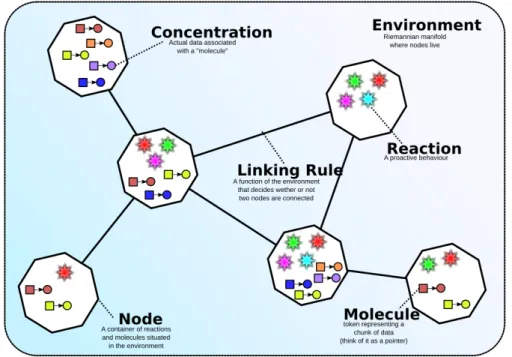
![Figura 2.1: L’architettura di JavaFX [11], formata da cinque strati, dove il componente di livello superiore pu` o attingere alle funzionalit` a dei componenti di livello a lui inferiori.](https://thumb-eu.123doks.com/thumbv2/123dokorg/7430896.99604/16.892.285.611.219.367/figura-architettura-componente-superiore-attingere-funzionalit-componenti-inferiori.webp)
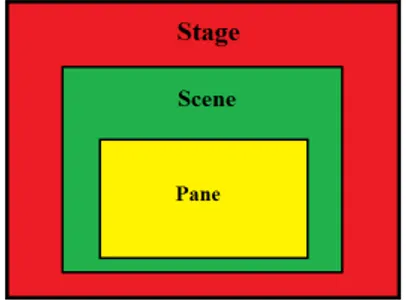
![Figura 2.3: Figure di esempio che mostrano i tipi di layout disponibili per i pannelli in JavaFX [11].](https://thumb-eu.123doks.com/thumbv2/123dokorg/7430896.99604/18.892.168.713.218.1012/figura-figure-esempio-mostrano-layout-disponibili-pannelli-javafx.webp)